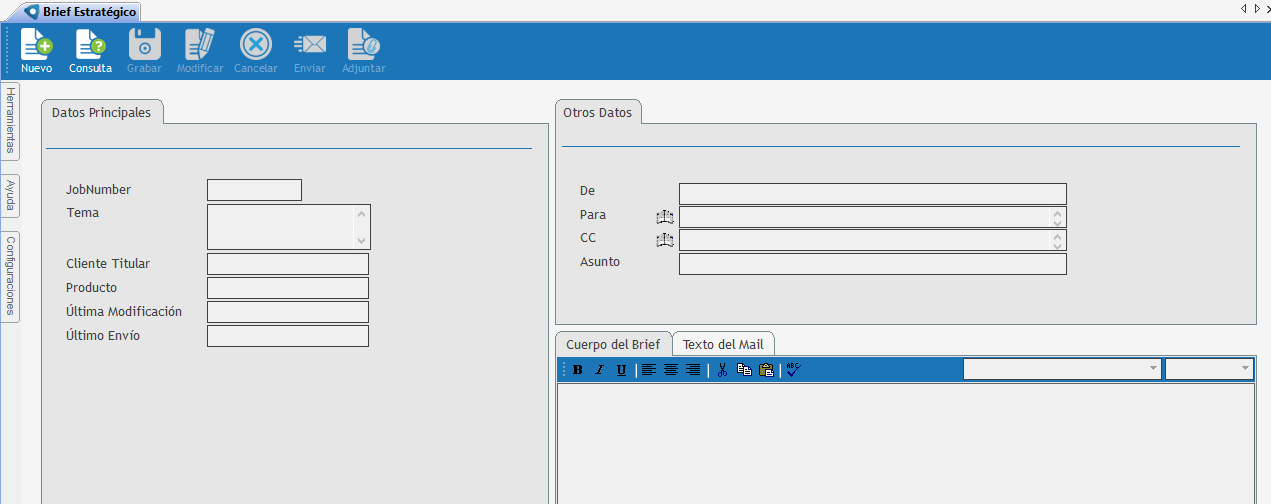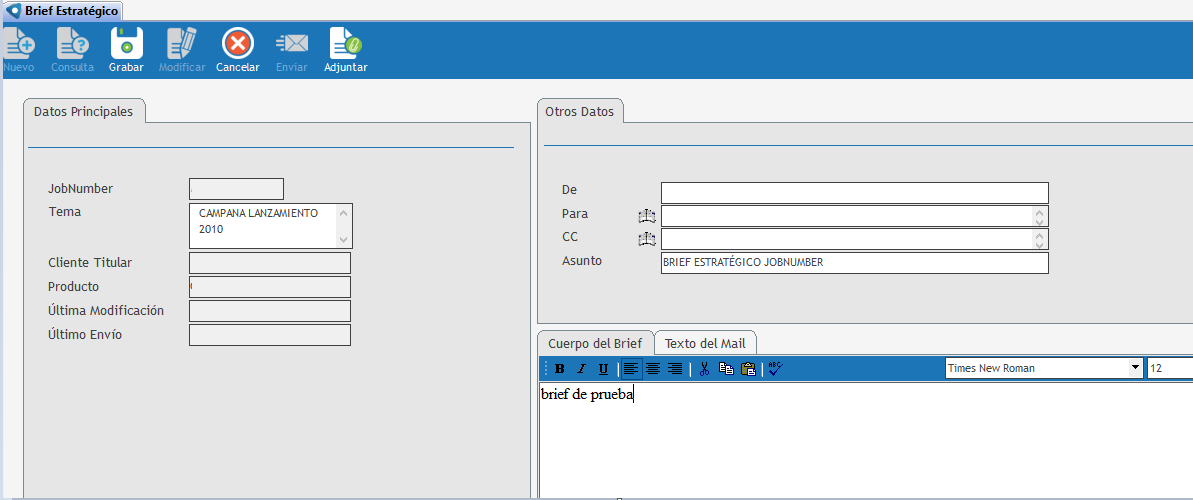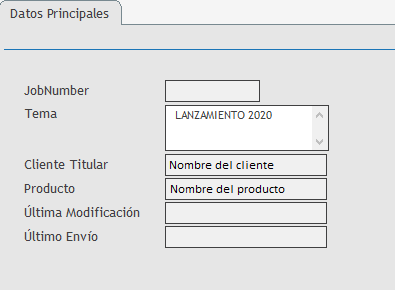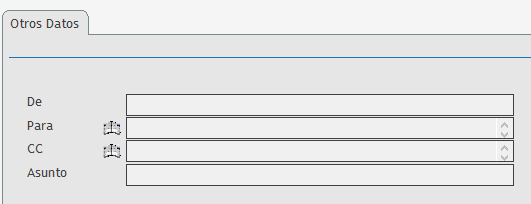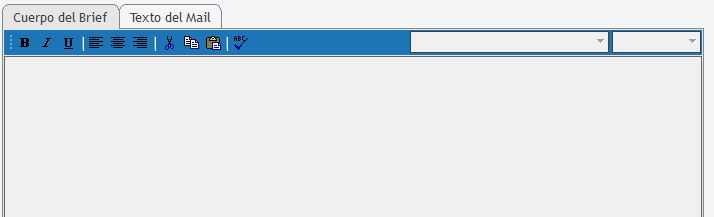Introducción
El brief estratégico es un documento creado para almacenar información conceptual de la campaña a efectuar.
Volver a Workflow
Forma de uso
El primer paso en la creación del brief es presionar el botón Nuevo y buscar el JobNumber en la Solapa Datos Principales.
Una vez, presionado el botón Nuevo, se habilita el campo JobNumber para buscar el proyecto, lo podemos hacer utilizando el botón F2. Importante: solo puede existir un documento de Brief estratégico por JobNumber, por lo tanto, si este último ya hubiese sido cargado, se muestra en pantalla una leyenda informativa al respecto, habilitando al usuario a modificar el Brief anteriormente cargado.
El Tema se completa automáticamente una vez seleccionado el JobNumber que quedará asociado al Brief.
Los siguientes campos se completan en forma automática con el JobNumber seleccionado: Cliente Titular, Producto, Última Modificación que se completa automáticamente con la fecha en la que se realizó la última modificación del Brief, de igual manera trabaja la fecha del Ultimo Envío, que lo tiene en cuenta en base al registro de envío.
|
De: se completa automáticamente con el nombre del usuario que está generando el brief.
Para: el responsable del ingreso debe indicar a qué usuarios quiere enviar el Brief. Se expone un listado que se accede presionado F2, y que contiene todos los usuarios. Es un dato de carga obligatorio.
CC: se debe ingresar las personas a las cuales se les quiere enviar una copia del Brief. Para consultar las personas, se debe presionar F2, y se muestra el listado para su selección. No es obligatoria su selección y si la persona no es usuario del sistema y se encuentra registrada como contacto, permite enviar un mail con el Brief.
Asunto: se solicita completar con el asunto/tema del Brief estratégico, en forma automática se completa con la leyenda de "Brief Estratégico JobNumber Nro XXX", pero permite su modificación.
|
|
Texto del Brief
Es un sección de texto libre y obligatoria, permite copiar un texto al espacio.
Texto del Mail
Cuando se envía a un contacto externo es importante completar el mismo, ya que corresponde al cuerpo del mail que se le envía, el brief se incorpora al mail como un archivo adicional, por esto aconsejamos completarlo.
Una vez completado todos los campos podemos registrar el brief utilizando el botón Grabar.
|
|
Una vez creado los Brief permite consultarlo; para efectuar esto se debe consultar el JobNumber que contiene el mismo. Recordemos que cada JobNumber solo puede contener un brief.
Este permite ser modificado, ajustando las aclaraciones necesarias.
|
|
El botón Nuevo permite comenzar el ingreso de un brief, posicionándose en el campo JobNumber.
El botón Consulta permite buscar un brief y a partir de Modificarlo y Grabarlo.
El botón Cancelar permite finalizar la acción que se está efectuando en ese instante.
Para que la persona destinataria y con copia puedan ver el brief es necesario presionar el botón Enviar, esto hace que la gente que usa el sistema lo vea en su AdvertMind Today o reciba un mail con el documento.
|
Volver a Workflow
Guías de usuario
Ingresar y enviar un brief estratégico
¿Tienes alguna duda adicional? Puedes contactarte con nosotros a traves de: http://helpdesk.advertmind.com/es/support/home